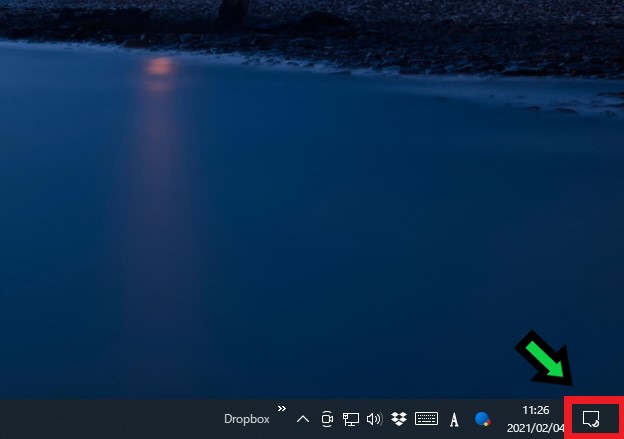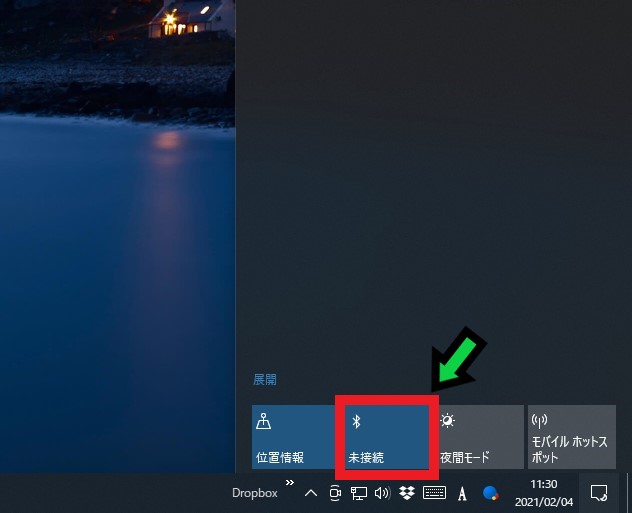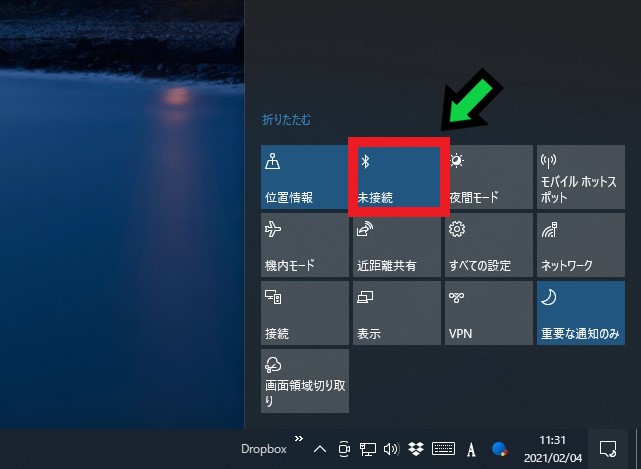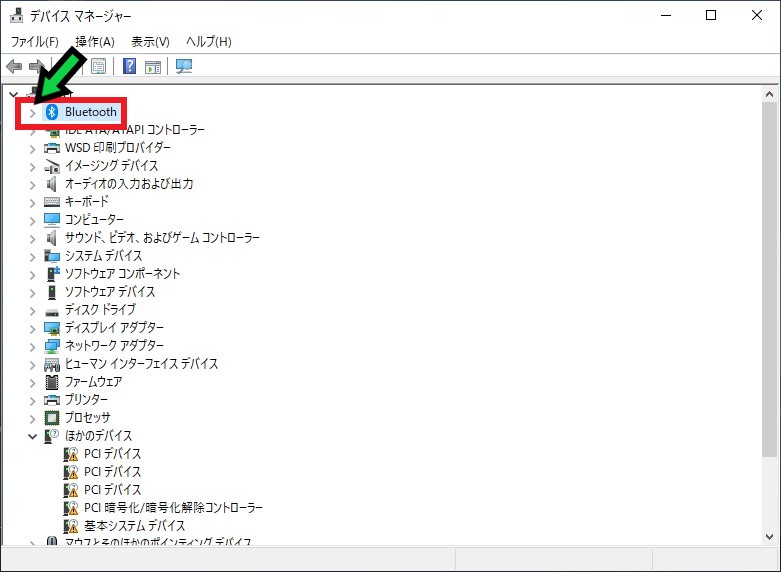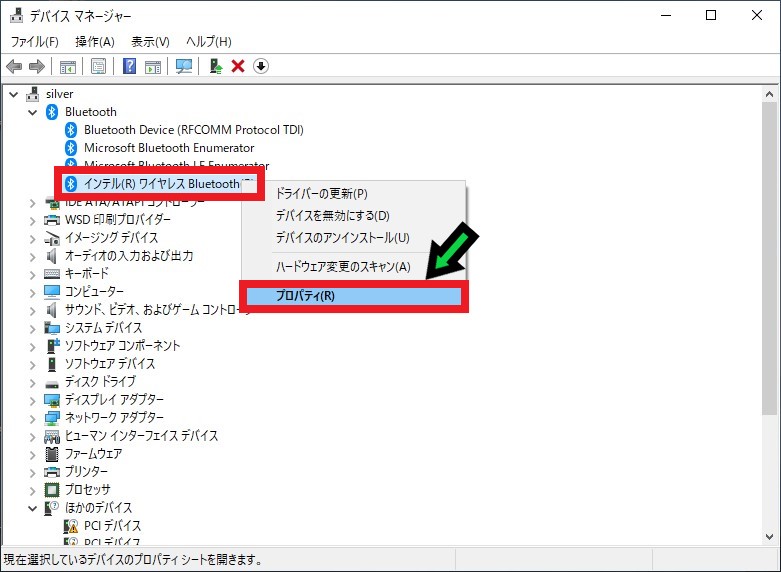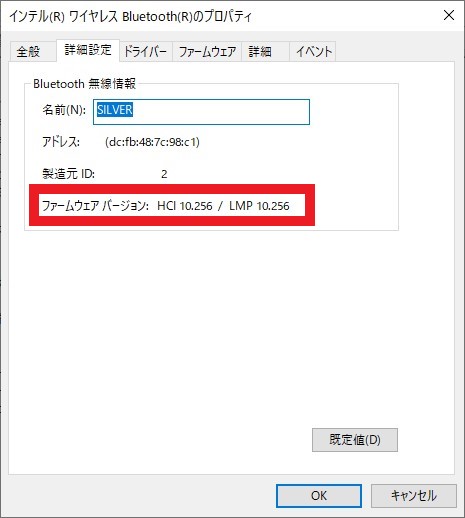作成日:2021/02/04
(更新日:2021/06/06)

パソコンが苦手な人「仕事でパソコンを使っています。Bluetooth対応のマウスを使いたいのですが、Bluetooth機能がパソコンについているかわかりません。簡単に確認する方法はありますか?パソコンが苦手な私でもわかるように教えてください。」
こういった疑問に答えます。




Contents
本記事のテーマ
自分のパソコンにBluetooth(ブルートゥース)機能があるか確認する方法【Windows10】
記事の信頼性

記事を書いている私は、パソコンサポート歴6年ほど。
200社ほどの企業のパソコンサポートを担当していました。
今ではパソコン修理会社を設立して、年間500台以上のトラブル対応を行っております。
この記事から得られる事
Windows10のパソコンで、Bluetooth機能があるかを確認する方法について解説します。
また、パソコンに搭載されているBluetoothのバージョンの調べ方についても紹介します。
この記事を読むことで、簡単にブルートゥースが使えるかを確認できます。
今回はWindows10のパソコンで、Bluetooth機能が付いているか確認する方法について紹介します。
・Bluetooth対応デバイスをパソコンで使いたい方。
・簡単にBluetooth機能の有無を調べたい方。
自分のパソコンにBluetooth(ブルートゥース)機能があるか確認する方法
【前提条件】
・この方法はwindows10での手順です。
【手順】
①画面右下の通知マークをクリック
②Bluetoothアイコンがあれば、Bluetooth機能有りです
もし無ければ、「展開」をクリックします
③展開先にBluetoothアイコンがあれば、Bluetooth機能有りです。無ければBluetooth機能はありません。
Bluetooth機能が無い場合は、外付USB機器にて増設することができます。
Bluetooth(ブルートゥース)機能を有効にする方法
Bluetooth機能はあるが、Bluetooth機器が作動しない場合は、アイコンを確認して、青になっていなければクリックして有効にしてください
Bluetooth(ブルートゥース)のバージョンを確認する方法
【手順】
①画面左下のスタートボタンを「右クリック」→「デバイスマネージャー」を選択
②Bluetooth欄にある「>」をクリック
③Bluetoothデバイスの上で「右クリック」→「プロパティ」を選択
※複数のBluetoothデバイスがある場合は、すべてチェックして下さい。詳細設定欄が無いものは対象外です。
④「詳細設定」タブをクリック→ファームウェアバージョン欄にBluetoothのバージョンが記載されています
Bluetooth(ブルートゥース)のバージョンについて
Bluetoothのバージョンは「LMP○○」となっており、LMP6以降が現在主流となっています。
2021年2月現在、LMP11が最新バージョンです。
そしてLMP0~3は使用中止となっており、LMP4~5は使用中止予定となっています。
| バージョン | Bluetooth コア仕様 |
| LMP 0 | Bluetooth コア仕様 1.0b (使用中止) |
| LMP 1 | Bluetooth コア仕様 1.1 (使用中止) |
| LMP 2 | Bluetooth コア仕様 1.2 (使用中止) |
| LMP 3 | Bluetooth コア仕様 2.0 + EDR (使用中止) |
| LMP 4 | Bluetooth コア仕様 2.1 + EDR (非推奨、使用中止予定) |
| LMP 5 | Bluetooth コア仕様 3.0 + HS (非推奨、使用中止予定) |
| LMP 6 | Bluetooth コア仕様 4.0 |
| LMP 7 | Bluetooth コア仕様 4.1 |
| LMP 8 | Bluetooth コア仕様 4.2 |
| LMP 9 | Bluetooth コア仕様 5.0 |
| LMP 10 | Bluetooth コア仕様 5.1 |
| LMP 11 | Bluetooth コア仕様 5.2 |
Bluetooth機器を購入する際は、バージョンが古すぎないか確認すると良いでしょう。